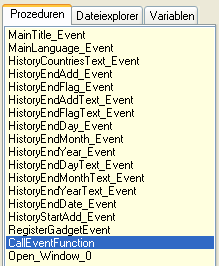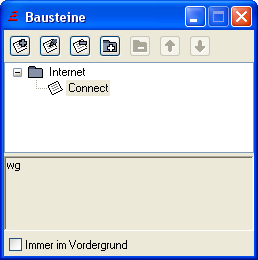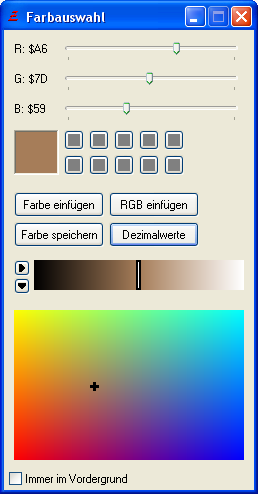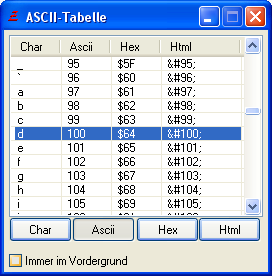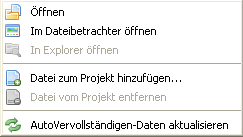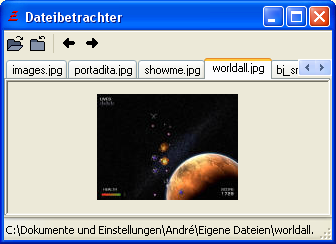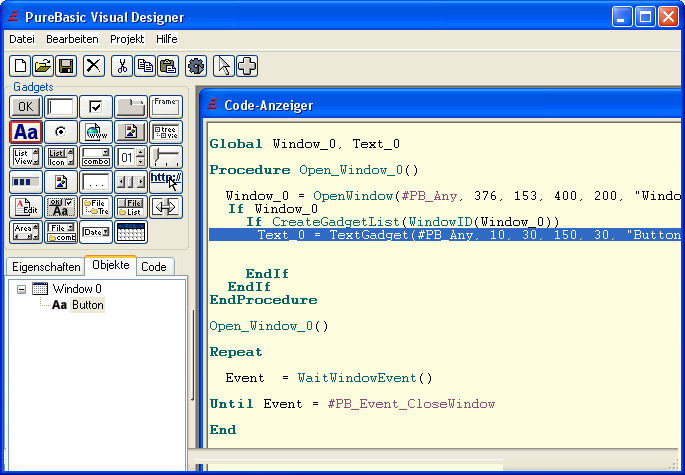Verwenden der eingebauten Werkzeuge
Die PureBasic IDE kommt mit vielen eingebauten Werkzeugen, um die
Programmieraufgaben leichter zu machen und Ihre Produktivität zu erhöhen.
Viele von Ihnen können konfiguriert werden, um entweder für den Zugriff
über das Menü als separate Fenster verfügbar zu sein oder permanent
in der Werkzeugtafel an der Seite des Eingabebereichs angezeigt zu werden.
Für weitere Informationen zum Konfigurieren dieser Werkzeuge und wo sie
angezeigt werden, sehen Sie in das Kapitel Anpassen der IDE.
Werkzeuge für die seitliche Werkzeugtafel
Prozedurliste
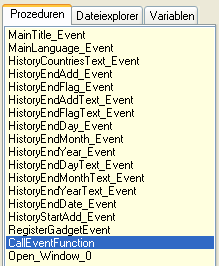
Dieses Werkzeug zeigt eine Liste aller im aktuellen Quellcode deklarierten
Prozeduren und Makros an. Durch Doppelklick auf einen
Eintrag in dieser Liste springt der Cursor automatisch zu dieser Prozedur.
Makros werden in der Liste mit einem "+" Zeichen vor ihrem Namen gekennzeichnet.
Sie können auch spezielle Kommentarmarken in Ihrem Code platzieren, welche
ebenfalls in dieser Liste angezeigt werden. Sie sehen so aus: ";- <Beschreibung>".
Das ; startet einen Kommentar, das unmittelbar darauf folgende '-' definiert
eine solche Marke.
Die Beschreibung wird in der Prozedurliste gezeigt, und mit einem Klick
darauf wird zur Zeile dieser Markierung gesprungen. Solch eine
Kommentarmarkierung kann von einer Prozedur unterschieden werden, indem
in der Prozedurliste der Markierung ein ">" vorangestellt wird.
Die Liste an Prozeduren kann sortiert werden, und es können die Prozedur-/Makro-Argumente in der Liste angezeigt werden.
Für diese Optionen siehe Anpassen der IDE.
Projektliste

Dieses Werkzeug stellt einen (Verzeichnis-) Baum aller Dateien im aktuellen Projekt dar.
Ein Doppelklick auf eine Datei öffnet diese in der IDE. Dies ermöglicht schnellen Zugriff auf alle Dateien im Projekt.
Ein Rechtsklick auf einer Datei öffnet ein Kontext-Menü, das weitere Optionen bietet:
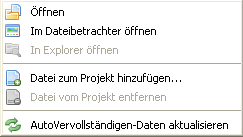
Öffnen - Öffnet die Datei in der IDE.
Im Dateibetrachter öffnen - Öffnet die Datei im Dateibetrachter der IDE.
Im Explorer öffnen - Öffnet die Datei im Datei-Manager des Betriebssystems.
Datei zum Projekt hinzufügen - Fügt eine neue Datei zum Projekt hinzu.
Datei vom Projekt entfernen - Entfernt die ausgewählte(n) Datei(en) vom Projekt.
AutoVervollständigen-Daten aktualisieren - Durchsucht die Datei erneut nach Auto-Vervollständigen Einträgen.
Dateiexplorer

Das Dateiexplorer-Werkzeug stellt einen Explorer dar, über welchen Sie Dateien
auswählen und sie mit einem Doppelklick öffnen können. Text-Dateien werden in
den Editier-Bereich geladen und Binär-Dateien werden im internen
Dateibetrachter dargestellt.
Variablenliste

Die Variablenliste kann Variablen, Arrays,
Linked Lists, Konstanten,
Strukturen und Interfaces anzeigen,
die in Ihrem Quellcode oder jeder anderen geöffneten Datei definiert wurden.
Sie können in den Einstellungen konfigurieren,
was exakt in der Liste angezeigt werden soll.
Hinweis: Das Anzeigen von Variablen ist derzeit noch etwas eingeschränkt. Es können
nur Variablen gefunden werden, die explizit mittels Define,
Global, Shared,
Protected oder Static deklariert
wurden.
Code-Bausteine
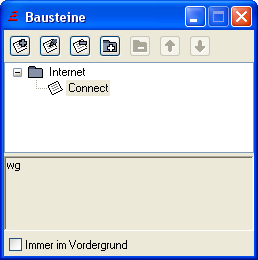
Das Bausteine-Werkzeug ermöglicht eine Liste lauter kleiner Code-Abschnitte zu verwalten,
welche Sie schnell in Ihren Quellcode mittels Doppelklick einfügen können. Es erlaubt
Ihnen die Verwaltung der Codes in verschiedenen Verzeichnissen und das Hinzufügen eines
Kommentars zu jedem Code. Dieses Werkzeug ist perfekt, um kleine, oft verwendete
Code-Bausteine zu verwalten.
Farbauswahl
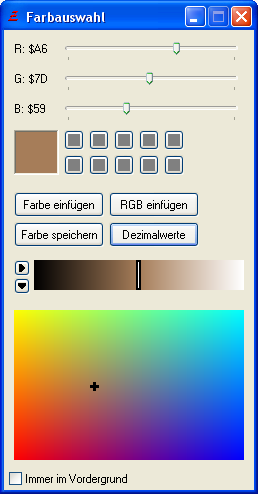
Die Farbauswahl hilft Ihnen, den perfekten Farbwert für jeden benötigten Einsatzzweck
zu finden. Sie können eine Farbe aus dem unteren Bereich auswählen und dann mit
dem darüber liegenden Schieberegler ihre Helligkeit verändern. Die zwei kleinen Pfeile
können für das Rücksetzen der Auswahl auf die Mitte verwendet werden.
Außerdem können Sie eine Farbe mit den Schiebereglern im oberen Bereich des Fensters
auswählen. Beachten Sie, dass ein Verschieben der Schieberegler nicht die Farbauswahl
im unteren Farbbereich verändert, andersherum funktioniert dies aber.
Der "Farbe einfügen" Schalter fügt einen Farbwert als Hex-Wert (z.B. "$FF00FF") in den
Quellcode ein. Der "RGB einfügen" Schalter fügt diesen in der Form der
RGB()-Funktion (z.B. "RGB(255, 0, 255)") ein. Mit dem Schalter
"Dezimalwerte" bestimmen Sie, ob die Werte neben den oberen Schiebereglern als Hex-
oder Dezimal-Wert angezeigt werden.
Mit dem Schalter "Farbe speichern" speichern Sie die Farbe in eines der 10 Aufzeichnungsfelder
neben dem größeren Feld, welches die aktuelle Farbe darstellt. Die Farbe wird im linken oberen
Feld eingefügt und alle anderen werden ein Feld weitergerückt. Durch Anklicken irgendeines
dieser gespeicherten Farbwerte macht diesen erneut zur aktuellen Farbe.
ASCII-Tabelle
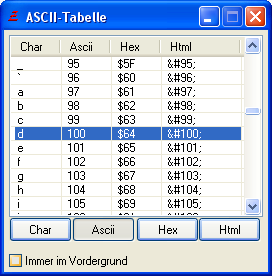
Das Werkzeug "ASCII-Tabelle" stellt eine Tabelle mit allen Ascii-Zeichen dar, zusammen
mit deren Index in dezimal und hexadezimal, genauso wie der zugehörigen Html-Schreibweise.
Durch einen Doppelklick auf eine Zeile, wird dieses Zeichen in den Quellcode eingefügt.
Mit den Schaltern am unteren Rand bestimmen Sie, aus welcher Spalte der Tabelle der
entsprechende Wert bei einem Doppelklick eingefügt wird.
Weitere eingebaute Werkzeuge
Strukturverzeichnis

Das Strukturverzeichnis ermöglicht Ihnen die Anzeige aller Strukturen, Interfaces
und Konstanten, welche in PureBasic vordefiniert sind. Ein Doppelklick auf eine
Struktur oder Interface zeigt deren Deklaration. Am oberen Rand der Liste können
Sie einen Filter auswählen, womit nur Einträge angezeigt werden, die mit dem
angegebenen Zeichen beginnen.
Der Schalter "Zurück" navigiert durch die angezeigten Einträge zurück.
"Namen einfügen" fügt einfach den Namen des ausgewählten Eintrags ein.
"Kopie einfügen" fügt eine Kopie der Deklarierung dieses Eintrags ein.
"Einfügen" lässt Sie einen Variablennamen eingeben und fügt dann eine Definition dieser
Variable und des ausgewählten Eintrags mit allen seinen Elementen ein.
Dateibetrachter
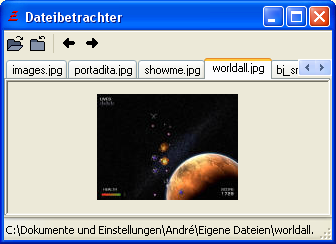
Der interne Dateibetrachter ermöglicht Ihnen bestimmte Dateitypen anzuzeigen.
Text-Dateien, Bilder und Web-Seiten (nur unter Windows). Jedes unbekannte
Dateiformat wird im Hex-Anzeiger angezeigt. Der Schalter "Öffnen" öffnet eine
neue Datei, der "X" Schalter schließt diese und die Pfeiltasten können zum
Navigieren zwischen den geöffneten Dateien verwendet werden.
Auch jede Binär-Datei, die Sie über das Dateiexplorer-Werkzeug oder durch
Doppelklick auf ein IncludeBinary Schlüsselwort
zu öffnen versuchen, wird in diesem Dateibetrachter angezeigt.
Andere Einträge im Werkzeuge-Menü
Visual Designer
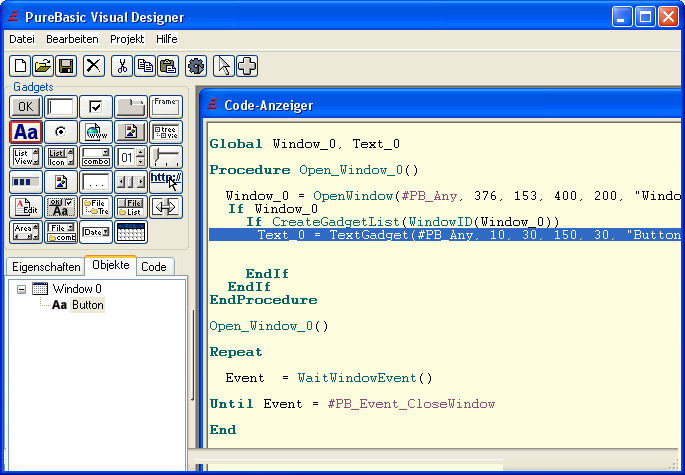
Der PureBasic Visual Designer kann verwendet werden, um eine Benutzeroberfläche
für Ihre Anwendung zu erstellen. Es ist kein Werkzeug der IDE, sondern ein
extra Programm. Es hat auch seine eigene Hilfe-Datei. Sehen Sie in die
"VisualDesigner.chm" Datei in Ihrem PureBasic-Verzeichnis für weitere Informationen.